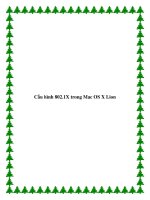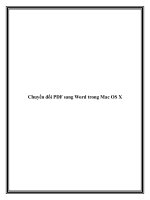Tìm địa chỉ IP của router trong Mac OS X docx
Bạn đang xem bản rút gọn của tài liệu. Xem và tải ngay bản đầy đủ của tài liệu tại đây (311.24 KB, 7 trang )
Tìm địa chỉ IP của router trong Mac OS X
Trong trường hợp bạn đang sử dụng hệ điều hành Mac OS X, nếu gặp bất cứ
vấn đề nào trong việc chuyển cổng hoặc hệ thống hoạt động không ổn định thì
cần phải đăng nhập vào router hoặc modem để cấu hình lại. Nhưng để làm
được việc này thì chúng ta phải tìm được địa chỉ IP của router trước. Trong
bài viết dưới đây, chúng tôi sẽ giới thiệu với các bạn một số thao tác cơ bản để
thực hiện quá trình này.
Trước tiên, các bạn mở System Preferences từ Dock:
Cửa sổ System Preferences hiển thị, bên dưới mục Internet & Wireless các bạn
chọn Network:
Chọn đúng hệ thống mạng đang sử dụng, ví dụ trong bài thử nghiệm này là
Ethernet, địa chỉ IP của router sẽ hiển thị tại đây:
Khi nhấn Advanced, chúng ta sẽ tìm thấy địa chỉ IP của router bên dưới mục
TCP/IP:
Một cách khác để thực hiện việc này là làm qua Terminal, và gõ lệnh:
netstat –nr | grep default
Địa chỉ IP của router sẽ được liệt kê đầy đủ tại đây:
Sau đó, mở trình duyệt và gõ địa chỉ IP này vào thanh Address:
Sau khi đăng nhập, các bạn đã có thể cấu hình, thiết lập hoặc thực hiện các thao tác
tùy chỉnh khác.
>>> Video tham khảo:
Chúc các bạn thành công!